Cómo restablecer o reparar aplicaciones de Microsoft Store a través de la configuración de Windows
Windows 11 y Windows 10 le permiten (Windows 10)reparar o restablecer su aplicación de Windows Store(Repair or Reset your Windows Store app) fácilmente, con un clic , si no funciona correctamente. Anteriormente, si las aplicaciones no funcionaban correctamente, la solución era volver a registrarlas mediante PowerShell(re-register them using PowerShell) , pero con esta nueva característica, puede restablecer las aplicaciones fácilmente. Le mostraré dónde está disponible la configuración para restablecer o reparar aplicaciones.
Cómo reparar o restablecer aplicaciones de Microsoft Store en Windows 11
Los usuarios de Windows 11 deben seguir las instrucciones que se enumeran a continuación para reparar o restablecer las aplicaciones de Microsoft en su sistema:
- Inicie la aplicación de configuración de Windows 11.
- Ve a "Aplicaciones > Aplicaciones y funciones".
- Ubique la aplicación en la lista que desea restablecer o reparar.
- Haga clic en Opciones avanzadas.
- Ahora, haga clic en el botón Reparar(Repair) o Restablecer(Reset) .
Veamos estos pasos en detalle.
1] Presione las teclas Win + I para iniciar la aplicación Configuración(Settings) .
2] En la aplicación Configuración, seleccione Aplicaciones(Apps) en el panel izquierdo y luego haga clic en la pestaña Aplicaciones y características(Apps & features) en el lado derecho.
3] Después de eso, Windows 11 le mostrará la lista de todas las aplicaciones instaladas junto con el espacio que cada una de ellas ocupa en su computadora. Localiza la aplicación que no funciona correctamente y haz clic en las tres líneas verticales. Ahora, selecciona Opciones avanzadas(Advanced options) .

4] Ahora, desplácese hacia abajo en la página hasta que vea la sección Restablecer(Reset) . Las opciones para reparar y restablecer una aplicación de Microsoft están disponibles en esta sección. Haga clic(Click) en el botón deseado.
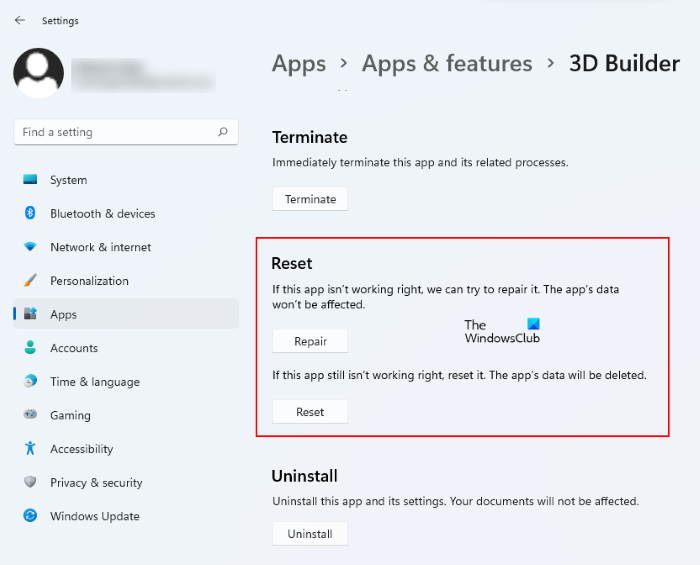
Reparación de aplicaciones de Microsoft Store en Windows 10
Abra el menú Inicio(Start Menu) y haga clic en el icono Configuración . (Settings)A continuación, haga clic en 0n Aplicaciones(Apps) y luego en Aplicaciones y características(Apps & features) en el panel izquierdo. Una vez hecho esto, verá la siguiente ventana.
A continuación, identifique la aplicación que no funciona correctamente y haga clic en ella. el panel se expandirá y verá opciones para Mover(Move) y Desinstalar(Uninstall) . Aquí también verás Opciones avanzadas(Advanced options) . Haga clic(Click) en él y se abrirá la siguiente ventana.

Aquí verás el botón Reparar(Repair) . Haz clic(Click) en él y verás que comienza una animación. Una vez que el trabajo haya terminado, verá una marca de verificación junto al botón, lo que indica que la aplicación está reparada.
Los datos de su aplicación no se eliminarán.
Si la reparación(Repairing) no le ayuda, puede intentar restablecer la aplicación.
Restablecer aplicaciones de la Tienda(Windows Store) Windows en Windows 10
Abra el menú Inicio(Start Menu) y haga clic en el icono Configuración . (Settings)Haga clic en 0n (Click 0n) Aplicaciones(Apps) y luego en Aplicaciones y características(Apps & features) en el panel izquierdo.

Identifique la aplicación que no funciona correctamente y haga clic en ella. el panel se expandirá y verá opciones para Mover(Move) y Desinstalar(Uninstall) .
Aquí también verás Opciones avanzadas(Advanced options) . Haga clic(Click) en él y se abrirá la siguiente ventana.
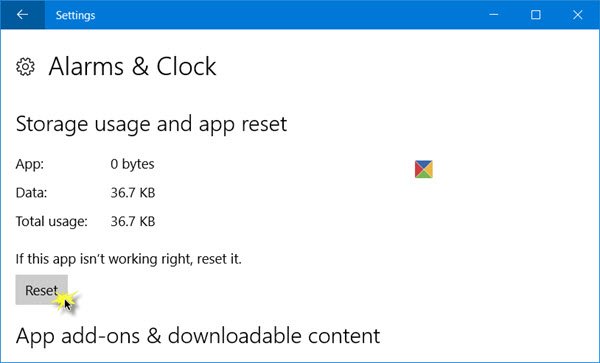
Aquí, deberá hacer clic en el botón Restablecer(Reset) para restablecer la aplicación. Al hacer clic en él, se abrirá la siguiente ventana de advertencia, indicándole que los datos de la aplicación se eliminarán y las preferencias se restablecerán.
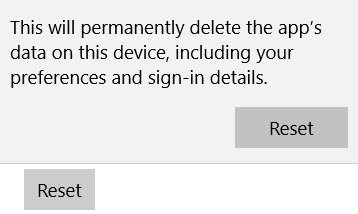
Haga clic(Click) en Restablecer(Reset) . En unos segundos, verá una marca de verificación junto al botón de reinicio, lo que indica que la operación se completó con éxito.
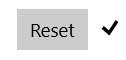
Ahora vea si la aplicación de la Tienda Windows(Windows Store) funciona correctamente. ¡Debería!
Restablecer tienda de Microsoft

Del mismo modo, también podrá restablecer la Tienda Windows(Windows Store) o la Tienda Microsoft(Microsoft Store) aquí.
También en Windows 11, puede reparar o restablecer la tienda de Microsoft(Repair or Reset the Microsoft Store) :
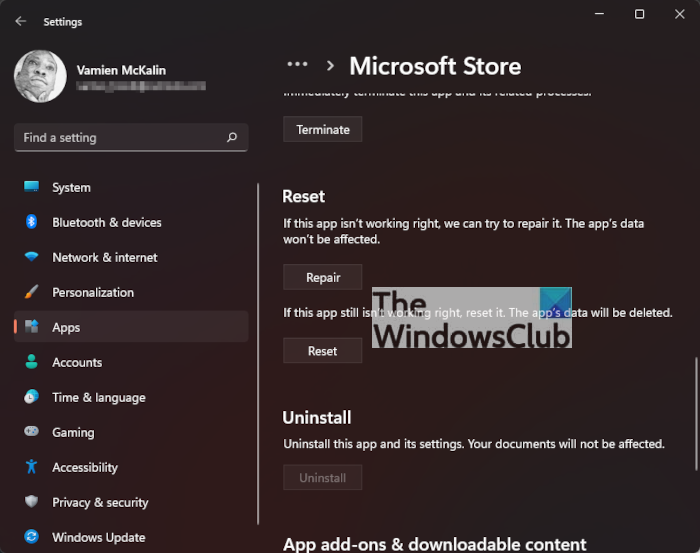
¿Cómo reparo las aplicaciones dañadas en Windows ?
Si una o más de sus aplicaciones de Microsoft están dañadas, puede repararlas para solucionar el problema. No se preocupe, sus datos guardados en la aplicación no se eliminarán al reparar la aplicación dañada. Si reparar la aplicación no soluciona el problema, considere restablecerla.
¿Por qué mi Windows Store no se abre?
Puede haber varias causas por las que Windows 11/10 Store is not opening , como una conexión a Internet inestable, archivos corruptos de Windows Store , etc. Cuando experimente este problema, primero verifique si hay una actualización de Windows 11/10 pendiente o no . En caso afirmativo, instale la actualización y compruebe si el problema vuelve a ocurrir o no. Además, asegúrese de haber iniciado sesión en Microsoft Store con su cuenta de Microsoft .
Una de las razones comunes de este problema es la configuración incorrecta de fecha, hora y región. Por lo tanto, cada vez que experimente este problema, verifique si ha establecido o no la configuración correcta de fecha, hora y región .
SUGERENCIA(TIP) : también puede restablecer las aplicaciones de Microsoft Store mediante PowerShell(reset Microsoft Store apps using PowerShell) en Windows.
Related posts
Cómo reinstalar Microsoft Store Apps en Windows 10
Microsoft Store app se elimina cuando inicia sesión por primera vez
Fresh Paint para Windows 10 es una pintura fácil de usar Microsoft Store app
Download Adobe Reader app para Windows 10 de Microsoft Store
5 Best Social Media apps para Windows 10 Disponible en Microsoft Store
Best Medical apps para Windows 10 en Microsoft Store
Error 0x80080206 al descargar Microsoft Store apps
Cómo matar o terminar Microsoft Store Apps en Windows 10
Microsoft Font Maker le permite crear fuentes personalizadas gratis
Cómo instalar o desinstalar Microsoft Store Apps en Windows 10
Best Home Design apps para Windows 10 de la Microsoft Store
Esta aplicación ha sido bloqueada debido a la compañía Policy - Microsoft Store
La aplicación Microsoft Math Solver resuelve problemas de matemáticas en un instante
Mejor Productivity Apps Windows 10 de la Microsoft Store
Balista Mini Golf game para Windows 10 disponible en Microsoft Store
Cómo abrir Microsoft Store apps de Command Prompt
El mejor baile Apps para aprender Dance para Windows 10 de Microsoft Store
Best GRATIS Movie apps Disponible en el Microsoft Store para Windows 10
Fix Microsoft Store error code 0x80073CF3 en Windows 10
Windows Store Apps Troubleshooter para Windows 10
